Ihr habt es sicher gehört – Microsoft bringt bald Windows 11 heraus. Dies wurde am 24. Juni bekannt gegeben. Seitdem quält viele die Frage: WIE KANN ICH DAS AUF MEINEM PC INSTALLIEREN?!? In diesem Artikel zeige ich wie das mit Endpoint Manager und Intune geht.
Intune & Endpoint Manager sind für Unternehmen entwickelt worden, damit Geräte zentral verwaltet werden können – zentral in der Cloud. Microsoft hat gesagt, dass Windows 11 ein Update wird! Details dazu stehen hier: https://www.microsoft.com/en-us/windows/windows-11. Update bedeutet, man bekommt Windows 11 mit Windows Update for Business (was man sowieeo im Einsatz haben sollte, wenn man Intune & Endpoint Manager nutzt). Auf einem Gerät, das über Intune verwaltet wird, fehlen allerdings die Update Einstellungen für die Insider Ringe.
Zuallererst muss das Unternehmen für das Update registriert werden. Dazu geht man auf die Seite https://insider.windows.com/en-us/register. Das ist der Windows Insider for Business store. Hier muss man sich mit einem globalen Administrator anmelden. Die Nutzungsbedingungen müssen natürlich akzeptiert werden. Ebenso dass man sich darüber im Klaren ist, dass es sich bei Windows 11 um eine BETA handelt, die auf eigene Gefahr installiert wird. Betas können immer instabil sein und zu Abstürzen führen. Darum sollte man eine solche Version niemals produktiv einsetzen. Lässt man die Registrierung aus, dann erhält man das Windows 11 Uodate nicht, sondern nur die normalen Windows 10 Insider Update Bits.
Wenn die Registrierung fertig ist, geht es weiter im Endpoint Manager: https://endpoint.microsoft.com. Hier wird unter Geräte > Windows > Windows 10 update rings ein Ring angelegt, der die entsprechenden Updates bezieht:

Wie man sieht, habe ich im Titel die Zahl „11“ weggelassen. Das habe ich gemacht, weil es vor einigen Jahren mal hieß „Windows 10 ist das letzte Betriebssystem“ – jetzt kommt ja Windows 11. Ich möchte einfach nicht alle 2-3 Jahre alle Zahlen überall austauschen. Okay unter der Haube ist auch Windows 11 ein Windows 10, aber wenn ich die Zahlen weglasse, habe ich weniger Arbeit. Aveber zurück zum Thema:
Gibt es kein solches Profil, muss es erstellt werden. Wichtig ist, dass es auf Insider Fast konfiguriert wird (im Screenshot Magenta-farben markiert). Ich persönlich empfehle den Weg zurück 60 Tage zu ermöglichen (im Screenshot gelb markiert), denn es ist und bleibt eine BETA. Aus diesem Grund muss man einen Plan B in der Schublade haben.

Alle anderen Einstellungen sind für das Update nicht so wichtig und können so konfiguriert werden, dass das Update ins Unternehmen passt. Zum Schluß bitte nicht vergessen, den Ring auch Benutzern zuzuweisen, sonst bekommt niemand Windows 11 😉
Und das wars schon! Mehr muss man nicht tun. Nur warten. Bei mir hat es ca 2 Stunden gedauert bis die Geräte das Update angeboten haben (ja, Geräte – ich habe das Update trotz BETA auf mehreren Geräten installiert – meinen und Geräten von Kollegen). Nachdem sich die Geduld ausgezahlt hat, startet Windows Update von sich aus mit der Installation – wie man es von den Updates kennt:


Die Installation selbst hat zwischen 20 Minuten (aktueller Dell Inspiron) und 2 Stunden (7 Jahre alter Dell Latitude) gedauert – inklusive mehrerer Neustarts. So wie man Windows Installationen kennt.
Stand jetzt liebe ich Windows 11. BETA hin oder her, ich nutze es produktiv. Ich arbeite 99,9% in der Cloud, habe fast keine Software auf dem Rechner installiert (nur Photoshop Express, meinen Passwort Manager und Spotify). Jepp, ein echter Cloudarbeitsplatz (oooooh jaaaaa, ich freue mich total auf Windows365… Dazu werde ich auch noch Blogartikel veröffentlichen ;)). Nach einigen Tagen Windows 11 hatte ich nur 1 Absturz (zum Glück arbeite ich nur in der Cloud, also muss ich keine Angst vor Datenverlust haben), kein Bluescreen (wie ich die guten alten Zeiten vermisse *Scherz*). Windows 11 läuft echt super. Das einzige was gerade nicht mehr geht ist die Hintergrungbeleuchtung der Tastatur auf einem meiner Geräte, nach der Ursache habe ich aber noch nicht gesucht. Kein Gerät hat bisher Treiberprobleme, sämtliche Peripheriegeräte funktionieren einwandfrei (24″ Monitore, 49″ Monitore, Thunderbolt Geräte, Bluetooth Geräte, USB Geräte). Viele Leute (mich eingeschlossen) finden dass Windows 11 sehr an macOS erinnert. Aber ich sehe daran nichts verwerliches – im Gegenteil. Allein der Blick auf die neue Taskleiste begeistert mich:

Die Elemente im Systemtray sind neu (logisch) angeordnet und gruppiert:

Die Einstellungen (Systemsteuerung) hat wesentlich mächtiger und strukturierter als noch unter Windows 10. Alle meine Rechner laufen problemlos und performant. Ich bin total begeistert. Gleichzeitig auch gespannt, wie die kommenden Wochen mit Windows 11 sein werden. An dieser Stelle nochmal der Hinweis: Jeder der Windows 11 produktiv nutzt und sich über Datenverlust beschwert, ist selber Schuld – es ist eine BETA und noch nicht offiziell veröffentlicht! Das offizielle Erscheinungsdatum ist aktuell Ende des Jahres, die Gerüchteküche besagt, dass es der 11.11. sein wird. Lassen wir uns überraschen 🙂
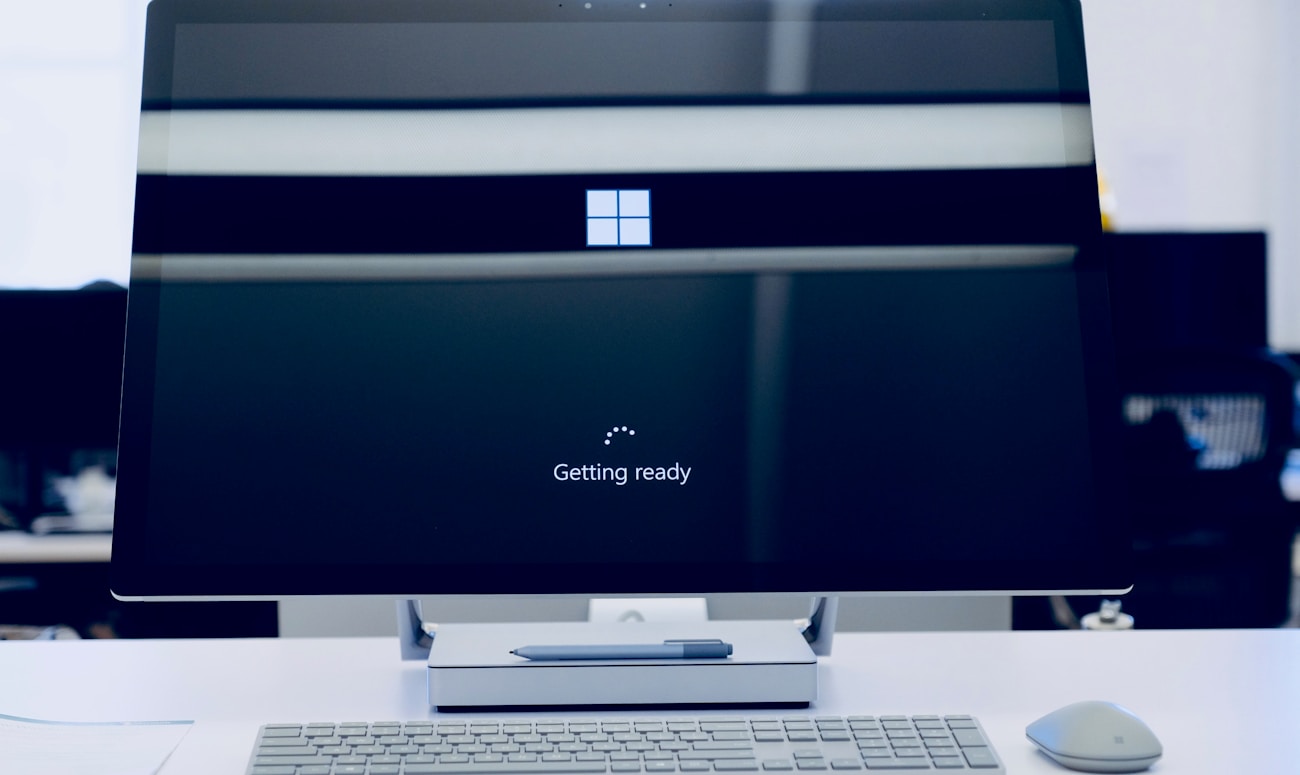

Du muss angemeldet sein, um einen Kommentar zu veröffentlichen.